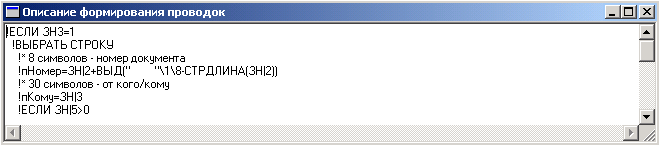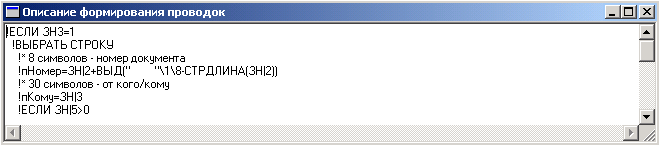Файл с описанием проводок
документа (расчета) выводится на экран при нажатии в запросе реквизитов документа
(расчета) кнопки запроса [ Проводки ] или комбинации клавиш (Alt)(F5).
На экран будет выдано окно с описанием проводок (рис. 7.15).
Редактирование описания проводок осуществляется с помощью встроенного редактора
(см. п. 3.12).
Файл является текстовой
формой (см. Приложение 1),
в которой могут содержатся только командные строки и строки комментариев. При
этом могут использоваться любые команды макроязыка и стандартные макроимена,
а также специальные макроимена для ссылок на реквизиты документов, описанные
ниже. Для записи проводок в журнал операций используется специальная команда
!ПРОВОДКА.
Формат команды !ПРОВОДКА. Команда !ПРОВОДКА
служит для записи проводки в журнал операций. Она должна записываться в отдельной строке. После
символов “!ПРОВОДКА” в строке записывается последовательность выражений, разделенных
символом “;”.
Выражения должны стоять в строго определенной последовательности:
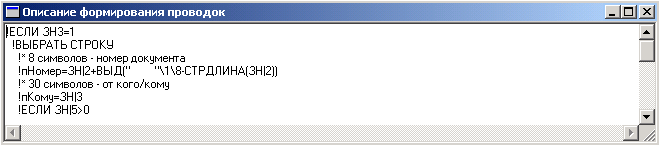
Рис. 7.15. Редактирование файла описания проводок
- Дата проводки
- Счет, субсчет дебета
- Счет, субсчет кредита
- Сумма
- Текст содержания проводки
- Субконто дебета
- Субконто кредита
- Количество
- Валюта
- Сумма в валюте
- Номер журнала операций
Большинство этих реквизитов
могут не указываться (обязательны только дата, счета дебета и кредита проводки
и сумма проводки). При пропуске реквизита выражение для него можно не указывать,
ставя только “;”
(количество символов “;”
перед каждым реквизитом должно быть равно приведенному выше номеру этого реквизита
минус единица). Если все последующие реквизиты не указываются, символы
“;” в конце команды “Проводка” можно
не ставить.
Опишем более подробно
выражения команды !ПРОВОДКА.
- Дата проводки. В данной версии программы дата проводок должна совпадать с
датой документа, поэтому в качестве даты следует указывать значение второго
реквизита шапки: ЗН2.
- Счет и субсчет
дебета проводки. Могут указываться как:
- значение реквизита, имеющего тип “Счет”, например: ЗН6;
- код счета и субсчета в кавычках, например: "68.1";
- имя показателя, содержащего код счета в виде строки символов, например: П01;
- символьное выражение, начинающееся со строки в кавычках, например: ""+ЗН7+".22".
Здесь номер счета берется из
значения 7 реквизита (реквизит имеет текстовый тип), а номер субсчета указывается явно — 22;
- ссылка на текущий счет (символ “&”),
если использовалась команда !ВЫБРАТЬ СЧЕТ.
- Счет и субсчет кредита проводки. Формы задания — такие же, как для дебета проводки.
- Сумма проводки. Указывается в виде числового выражения. Например: ЗНЗ*0.2.
- Текст содержания проводки. Указывается как текстовое выражение. Текст в кавычках
в начале ставить не обязательно. Например: "СЧЕТ.ПР. "+СН{|2}
- Субконто дебета проводки. Может быть указано как:
- значение реквизита, имеющего тип “Субконто”, например: ЗН|2;
- ссылка на текущее субконто (символ “&”), если использовалась
команда !ВЫБРАТЬ СУБКОНТО;
- номер
вида субконто и номер субконто (в кавычках). Для разделения номеров вида
субконто и субконто разных уровней используется символ
“:”. Например: "4:3:34";
- имя показателя,
содержащего номер вида субконто и номер субконто в виде строки символов.
Например: П01.
- Субконто кредита проводки. Формы задания — такие же, как для дебета проводки.
- Количество (количественное выражение) проводки. Указывается в виде числового выражения.
- Валюта. Может быть указана как:
- значение реквизита, имеющего тип “Валюта”, например: ЗН7;
- ссылка на текущую валюту (символ “&”), если использовалась команда !ВЫБРАТЬ ВАЛЮТУ;
- число, являющееся кодом валюты, например: 1;
- имя показателя, содержащего код валюты в виде числа. Например: П01.
- Сумма в валюте. Указывается в виде числового выражения. Например: ЗНЗ.
- Номер журнала операций —
строка из одного или двух символов. Если номер журнала операций не указан,
подразумевается номер, установленный в режиме “Параметры журнала операций”.